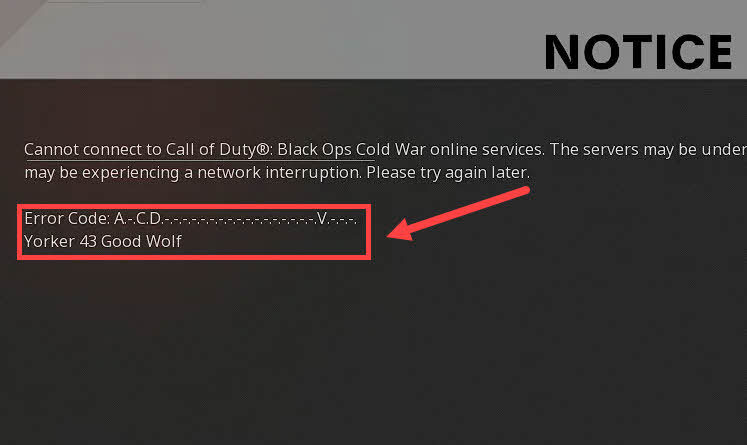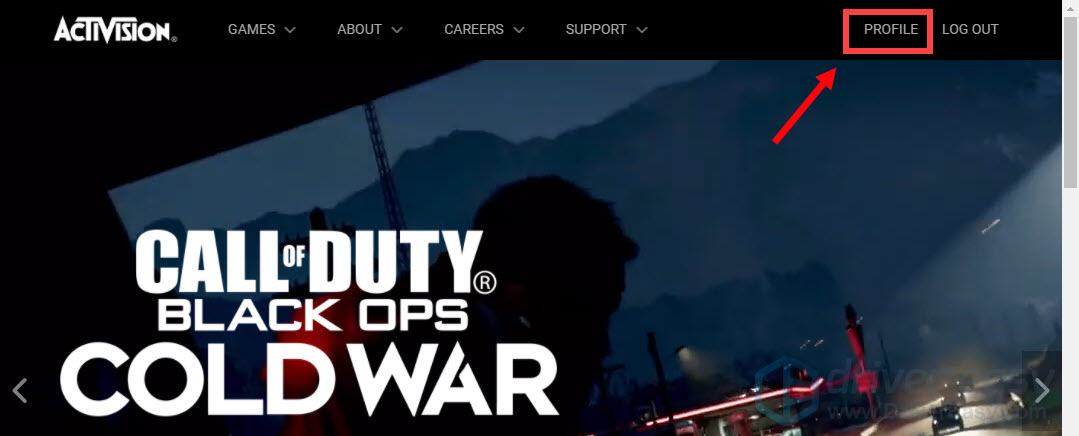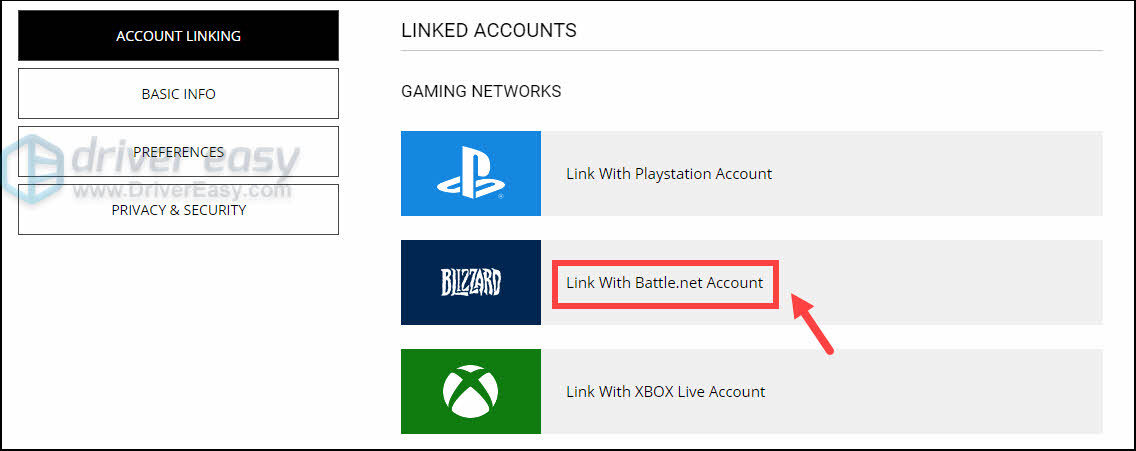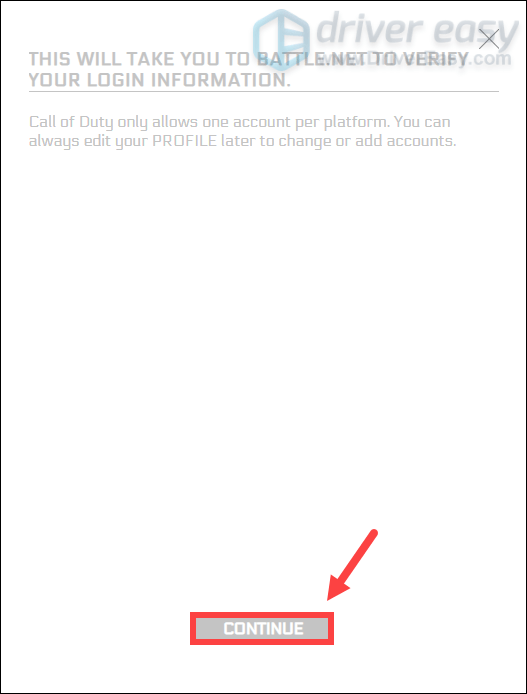На чтение 2 мин Просмотров 100 Опубликовано 15 ноября, 2022
Холодная война хорошо известна своей подверженностью ошибкам, но действительно ли ошибка 676 Bayou Wolf является основной проблемой самой игры?
Холодная война была разочаровывающим опытом. Большинство людей, которые пришли с большими ожиданиями, как я, баловались этим только некоторое время. И это не было гладкой ездой. Были ошибки, проблемы, баги и сомнительные решения разработчиков. Мы рассмотрим, как исправить ошибку Baker 676 Bayou Wolf, отметьте, где следует, это не проблема с реальной игрой.
Исправление ошибки Baker 676 Bayou Wolf — Black Ops Cold War
Если честно, решить эту проблему довольно сложно. Это может произойти по нескольким причинам, но чаще всего это происходит из-за того, что игра запущена не от имени администратора.
Похоже, что ОС не позволяет игре получать доступ к определенным файлам и вносить в них изменения, файлы, которые являются частью установки времен холодной войны. Итак, первый способ следующий:
- выйдите из игры, если она у вас открыта.
- найдите ярлык времен холодной войны или перейдите напрямую в его каталог.
- Щелкните правой кнопкой мыши файл .exe и выберите «Запуск от имени администратора».
- Если у вас нет этого параметра, нажмите «Свойства».
- Выберите «Запустить эту программу от имени администратора» и «Отключить полноэкранную оптимизацию».
- Нажмите «Применить», а затем «ОК».
Перейдите на вкладку «Совместимость».
Еще один вариант, который вы можете попробовать, — запустить Battle. .net от имени администратора. Это тот же метод, что и в самой игре, но я предлагаю сделать это через «Свойства», затем вкладку «Совместимость». Таким образом, ваш компьютер всегда будет запускать игру от имени администратора.
Baker 676 Bayou Wolf все еще происходит
Если ошибка не исчезнет с помощью вышеупомянутые методы, возможно, пришло время изучить вашу операционную систему и драйверы графического процессора. По сути, убедитесь, что обе эти вещи обновлены, потому что они также могут вызывать эту ошибку.
Еще одна причина, которая может вызвать эту ошибку, — это не обновленная игра. Убедитесь, что у вас установлена последняя версия Cold War.
Если проблема не устранена, боюсь, пришло время прибегнуть к последнему средству — полной переустановке Cold War. Да, я знаю, насколько велика игра, но некоторые пользователи сообщают, что это решило их проблему раз и навсегда.
Sometimes when you encounter certain errors in Black Ops Cold War it might not necessarily mean that there is an issue with the game. Most of the time, you can fix it from your end, and these errors are caused by compatibility problems or similar things.
The Baker 676 Bayou Wolf error is a simple one, and the main reason for this error is running the game without administrative privileges on your system. This error is only present on PC.
How to Fix Baker 676 Bayou Wolf Error – COD Black Ops Cold War
Battle.Net
- Find your Battle.net .exe file and right-click > Properties.
- From there, navigate to the Compatibility tab.
- Make sure to have “Run this program as an administrator.”
- Click Apply and then OK.
Call of Duty Black Ops – Cold War
- Now, open up Battle.net.
- Go to your Games’ library and select Cold War.
- Click Options, and then Show in Explorer.
- Right-click Cold War Launcher and then press Properties.
- Click on the Compatibility tab and select “Run this program as…” and “Disable Fullscreen Optimizations.”
- Repeat the same process for the regular .exe file for Cold War.
As far as this issue is concerned, at the moment, these two fixes are the only working ones. Expecting a patch for this bug is a lost cause, since this is mainly caused by launching the game without administrator rights.
Still Encountering the Error?
There are also other things you can try if this error still persists. The most important one is checking whether your GPU drivers and your OS are up-to-date.
If you aren’t running the latest version from these, then you should consider updating them. Another thing you can do is verifying the integrity of your Cold War’s files.
To do so, navigate to the library in the Battle.net suite and through the options, select the Scan and Repair option. If you tried all of these things to no avail, then consider reinstalling the game or contacting Activision’s support!
READ NEXT : Call of Duty Black Ops Cold War: How to Fix Lost Connection to Host Error
Assassin’s Creed Valhalla: How to Fix Startup Crash
READ ARTICLE
На чтение 2 мин Просмотров 43 Опубликовано 15 ноября, 2022
Холодная война хорошо известна своей подверженностью ошибкам, но действительно ли ошибка 676 Bayou Wolf является основной проблемой самой игры?
Холодная война была разочаровывающим опытом. Большинство людей, которые пришли с большими ожиданиями, как я, баловались этим только некоторое время. И это не было гладкой ездой. Были ошибки, проблемы, баги и сомнительные решения разработчиков. Мы рассмотрим, как исправить ошибку Baker 676 Bayou Wolf, отметьте, где следует, это не проблема с реальной игрой.
Если честно, решить эту проблему довольно сложно. Это может произойти по нескольким причинам, но чаще всего это происходит из-за того, что игра запущена не от имени администратора.
Похоже, что ОС не позволяет игре получать доступ к определенным файлам и вносить в них изменения, файлы, которые являются частью установки времен холодной войны. Итак, первый способ следующий:
- выйдите из игры, если она у вас открыта.
- найдите ярлык времен холодной войны или перейдите напрямую в его каталог.
- Щелкните правой кнопкой мыши файл .exe и выберите «Запуск от имени администратора».
- Если у вас нет этого параметра, нажмите «Свойства».
- Выберите «Запустить эту программу от имени администратора» и «Отключить полноэкранную оптимизацию».
- Нажмите «Применить», а затем «ОК».
Перейдите на вкладку «Совместимость».
Еще один вариант, который вы можете попробовать, — запустить Battle. .net от имени администратора. Это тот же метод, что и в самой игре, но я предлагаю сделать это через «Свойства», затем вкладку «Совместимость». Таким образом, ваш компьютер всегда будет запускать игру от имени администратора.
Baker 676 Bayou Wolf все еще происходит
Если ошибка не исчезнет с помощью вышеупомянутые методы, возможно, пришло время изучить вашу операционную систему и драйверы графического процессора. По сути, убедитесь, что обе эти вещи обновлены, потому что они также могут вызывать эту ошибку.
Еще одна причина, которая может вызвать эту ошибку, — это не обновленная игра. Убедитесь, что у вас установлена последняя версия Cold War.
Если проблема не устранена, боюсь, пришло время прибегнуть к последнему средству — полной переустановке Cold War. Да, я знаю, насколько велика игра, но некоторые пользователи сообщают, что это решило их проблему раз и навсегда.
Black Ops Cold War has released after a lot of suspense and leaks from data miners, but the release is far from smooth. Players are reporting a range of issues with the game. One of the most reported error is the Black Ops Cold War error code Baker 676 Bayou Wolf. The error appears when you are stuck at connecting to online services and instead of jumping into the game, you see the error. Some players have also complained that the error prevents them from even playing the Campaign. Fortunately, we have some solutions that can resolve the error. Keep scrolling to know more.
First thing first, when you encounter the error, ensure that the Battle.net client and the game both have administrator rights. Without these rights, the game or the launcher may not have sufficient permission to perform certain essential operations and could result in the Black Ops Cold War error code Baker 676 Bayou Wolf.
If you have a desktop shortcut of the game and the launcher, right-click on one program at a time and select Properties. Next, go to the Compatibility tab and check Run this program as an administrator. Save the changes.
If you don’t have the shortcut of the game or launcher, locate the executable file .exe and perform the same steps as above.
If that does not work to resolve the error, there could be a missing or corrupt game file that could be responsible for the error. You should attempt to Scan and Repair the game files using the Battle.Net launcher. Here is the path you can follow. Open Battle.net client > Call of Duty: Black Ops Cold War > Options > Scan and Repair > Start Scan.
The above two solutions have been very effective in resolving the Baker 676 Bayou Wolf error. If you have a better solution, let us know in comments.
Обновлено: 30.01.2023
Sometimes when you encounter certain errors in Black Ops Cold War it might not necessarily mean that there is an issue with the game. Most of the time, you can fix it from your end, and these errors are caused by compatibility problems or similar things.
The Baker 676 Bayou Wolf error is a simple one, and the main reason for this error is running the game without administrative privileges on your system. This error is only present on PC.
How to Fix Baker 676 Bayou Wolf Error – COD Black Ops Cold War
Call of Duty Black Ops – Cold War
As far as this issue is concerned, at the moment, these two fixes are the only working ones. Expecting a patch for this bug is a lost cause, since this is mainly caused by launching the game without administrator rights.
More Guides:
Still Encountering the Error?
There are also other things you can try if this error still persists. The most important one is checking whether your GPU drivers and your OS are up-to-date.
If you aren’t running the latest version from these, then you should consider updating them. Another thing you can do is verifying the integrity of your Cold War’s files.
Have a look at these steps for clearing your cache and see if it resolves the issue!
New comments cannot be posted and votes cannot be cast
How do you message activision support and get a response? All I could find was the bug report funtcion. I am playing on Ps4 and I keep getting error code Baker 676 Bayou Wolf and baker 43 l and other similar codes when trying to connect to online services. I have tried hard resetting my ps4, my modem and router, I have rebuilt my ps4 database and deleted my save files. I cannot seem to figure out the issue and am stuck being unable to play. Have played the past few months no issue at all. Issue pertains to warzone as well.
Всем привет! Помогите разобраться с проблемой, может кто то уже сталкивался и нашел решение? Выкинуло с игры, при повторном запуске выскакивает ошибка. Техподдержка близард отправляет к активижен, а активижин молчит. Запускал с ноута, отключал антивирус и брандмауэр. Такая же история с Call of Duty: Modern Warfare (2019), причем в нее мне удалось зайти 1 раз и поиграть 20 минут, потом выкинуло.
делал всякие перепроверки и переустановки, выставлял стандартные настройки, ставил игру в FHD
(играю в 2К) ничего не помогает
видюха 2070Super / r7 3800XT / 16Пб озу
Это просто общая ошибка, а проблема может быть с чем угодно. У меня она вылезала от переразгона видяхи, у друга из-за проблем с озу)
m.a.r.r.a.d.e.r. написал:
. вылетает игра с критической ошибкой.
Я такую ошибку ещё с ОБТ видел. Вылетало рандомно, т.е. можно было поиграть несколько минут, а бывало что и на загрузочном экране вылетало, причём на любых настройках — даже минималки (без HD текстур) не спасали. В конце прошлого года / начале этого давали нахаляву сетевуху и «зомбей» опробовать, думал может исправили — фиг там, так же вылетает.
Заметил что в «зомбаках» чаще всего вылетает в «подземелье» — бегая наверху один раз кое-как смог с «папашами» даже все 20 раундов пройти. Когда спускался вниз, через небольшое время происходил вылет, особенно вблизи «реактора».
Listoman написал:
. У меня она вылезала от переразгона видяхи.
Единственная игра, которая смогла «перенапрячь» мою старушку. По умолчанию у неё TDP 120 Вт и есть небольшой заводской разгон (сам не разгонял) — обычно до 130 Вт, эта смогла «выжать» столько:
Даже параметр Power Consumption перестал показывать, видимо из-за «перебора» 130-Ватного «рубежа». Ни в одной другой игре подобного не было, постоянно играю с GPU-Z в трее и слежу какие игры как нагружают.
Грешил на своё ведро (в т.ч. старую ОС) и провайдера, но если и на более мощных конфигах такое — видимо разрабы накосячили. В Колду 2019 года (ОБТ) и Варзон играл немного — ни разу такого не было, а тут постоянно.
Финальный сезон Call of Duty: Black Ops Cold War стартует завтра, 7 октября. Игроки могут предварительно скачать патч и дождаться запуска новой операции, однако читатель Reddit под ником Forever_Nocturnal сообщил о рекордном размере апдейта на Xbox Series X — 231 гигабайт.
Патч для перехода на пятый сезон занял у игрока всего 12 гигабайт, тогда как этот занимает столько же, сколько и сама игра. Другие уже сталкивались с подобной проблемой — иногда перед стартом новой операции у некоторых шутер начинает полностью переустанавливаться. Причины неизвестны.
Шестой сезон Call of Duty: Black Ops Cold War и Warzone завершит сюжетную линию Шва и Адлера, а потом произойдёт слияние со следующей частью серии под названием Vanguard. Новый сезон добавит в шутер оперативников, оружие, карты, режимы, предметы кастомизации и многое другое.
Black Ops Cold War доступна на ПК, PS4, PS5, Xbox One и Xbox Series, а Call of Duty: Vanguard выйдет 5 ноября на тех же платформах.
Читайте также:
- Unofficial oblivion patch как установить
- Как запустить xcom
- Metro 2033 вылетает при запуске
- Ошибка подлинности диска симс 3 сверхъестественное
- Gta 4 ошибка при запуске приложения 0xc0000102
Содержание
- 1 Как механик диагностирует ошибку P0676?
- 2 Вероятные ошибки, их коды и неисправности котлов Вольф (Wolf)
- 3 Код ошибки 5 — Ошибка пламени
- 4 Ошибка P0676 — Свеча накаливания, цилиндр 6 – неисправность электрической цепи
- 5 Коды ошибок холодильных контроллеров — Всё о холодильниках и кондиционерах
- 6 Ошибка 9004 Геншин Импакт
- 7 Наши мастера
- 8 Какие проблемы можно устранить самостоятельно?
- 9 Ошибка 9101 в Genshin Impact
- 10 Произошла ошибка загрузки ресурсов Genshin Impact
- 11 Код ошибки 33 — Сбой заводской настройки
- 12 Ошибка аккаунта или пароля в Genshin Impact
Как механик диагностирует ошибку P0676?
Для надлежащего диагностирования ошибки P0676 потребуется усовершенствованный сканер OBD-II и цифровой вольтомметр. Механик выполнит следующее:
- Подключит сканер OBD-II к диагностическому разъему автомобиля и считает все сохраненные данные и коды ошибок
- Очистит коды ошибок с памяти компьютера и проведет тест-драйв автомобиля, чтобы выяснить, появляется ли код P0676 снова
- Если код ошибки появится снова, проверит электрические провода и соединители и при необходимости отремонтирует или заменит все закороченные, оборванные, поврежденные или подвергнутые действию коррозии компоненты
- Проверит заземление и измерит сопротивление в электрической цепи свечи накаливания цилиндра 6
- Проверит аккумуляторную батарею, реле свечи накаливания, предохранители, а также модуль управления свечами накаливания
- Если проблему не будет обнаружено, проверит и при необходимости заменит модуль управления двигателем (ECM)
Ошибки электросамокатов — коды и значения ошибок e001, E06, E05, ECU, E07 и E10 у электросамокатов
Сломался датчик импульсов модуля управления гелиосистемы. Требуется ремонт или замена. Также возможно нарушение протока в системе.
Код ошибки 5 — Ошибка пламени
Мнение эксперта
Стребиж Виктор Петрович, эксперт-автомеханик 1-й категории
Со всеми вопросами обращайтесь ко мне!
Задать вопрос эксперту
Код ошибки 71 Поломка термодатчика водонагревателя, бака-аккумулятора, обратной воды или котла клемма Е1. На некоторых моделях Ксяоми и других китайских брендов сбросить компьютер до заводских настроек невозможно. Коды ошибок MAN по блоку EDC — Коды ошибок грузовых автомобилей По всем вопросам пишите мне, я помогу разобраться даже со сложными задачами!
Ошибка P0676 — Свеча накаливания, цилиндр 6 – неисправность электрической цепи
- Неисправность свечи накаливания цилиндра 6
- Неисправность модуля управления свечами накаливания
- Неисправность реле свечи накаливания
- Перегорание предохранителей
- Короткое замыкание, ослабление, коррозия или повреждение электрических проводов или соединителей
Все ошибки Genshin Impact | 4206, 9203, 0xc000007b, 9004, 9908, 9101 Возможная поломка насоса. Могут быть проблемы с линией отвода конденсата или не насос не подключен к сети. Проверить перечисленные модули. Если требуется исправить или заменить.
Ошибки котлов Вольф и их коды
В этой статье собраны все вероятные неисправности и варианты их устранения, а так же коды ошибок для котлов Вольф (Wolf). Вся информация читается в следующем порядке: код — наименование — возможная неисправность. Если у вас возникли какие-либо дополнительные вопросы, просьба оставлять их в комментариях к данной статье.
- Код ошибки F2 — Выключен приточный вентилятор
- Код ошибки F5 — Вытяжной вентилятор не включается
- Код ошибки F9 — Ошибка датчика температуры воздушной подачи
- Код ошибки F10 — Ошибка измерителя температуры воздуха
- Код ошибки 1 — Ошибка температуры теплоносителя на подаче
- Код ошибки 4 — Ошибка пламени
- Код ошибки 5 — Ошибка пламени
- Код ошибки 6 — Сработало реле температуры
- Код ошибки 7 — Температура отходящих газов слишком велика
- Код ошибки 8 — Газовый клапан не исправен
- Код ошибки 9 — Не срабатывает заслонка отводимых газов
- Код ошибки 10 — Поломка температурного датчика в подающей линии 2
- Код ошибки 11 — Симулирование пламени
- Код ошибки 12 — Поврежден датчик температуры в подающей линии 1
- Код ошибки 13 — Проблемы с температурным датчиком
- Код ошибки 14 — Не работает датчик ГВС
- Код ошибки 15 — Проблемы с датчиком наружной температуры
- Код ошибки 16 — Проблема с датчиком температуры обратной линии
- Код ошибки 17 — Некорректный ток модуляции
- Код ошибки 20 — Сломан газовый клапан VI
- Код ошибки 21 — Поломка газового клапана V2
- Код ошибки 22 — Системе не хватает воздуха
- Код ошибки 23 — Сломан дифференциальный датчик давления
- Код ошибки 24 — Сломан вентилятор
- Код ошибки 25 — Сломан вентилятор
- Код ошибки 26 — Проблема с вентилятором
- Код ошибки 27 — Поломка датчика ГВС
- Код ошибки 30 — Ошибка CRC
- Код ошибки 31 — Сбой горелки
- Код ошибки 32 — Проблемы с подачей питания 24 В
- Код ошибки 33 — Сбой заводской настройки
- Код ошибки 34 — Сбой ВСС
- Код ошибки 40 — Проблемы с реле протока
- Код ошибки 42 — Не исправен насос, отвечающий за отвод конденсата
- Код ошибки 45 — Проблемы с регулятором расхода
- Код ошибки 46 — Неисправность датчика нагрева воды
- Код ошибки 52 — Время работы водонагревателя превысило максимально допустимое значение
- Код ошибки 60 — Колебания тока ионизации
- Код ошибки 64 — Неполадка датчика импульсов
- Код ошибки 70 — Проблемы с термодатчиком смесительного контура, или поврежден термодатчик обратной воды (клемма FV)
- Код ошибки 71 — Поломка термодатчика водонагревателя, бака-аккумулятора, обратной воды или котла (клемма Е1)
- Код ошибки 72 — Поврежден термодатчик
- Код ошибки 73 — Не исправен контроллер
- Код ошибки 76 — Неисправен регулятор водонагревателя
- Код ошибки 78 — Неполадка датчика коллектора
- Код ошибки 79 — Дефект датчика
- Код ошибки 80 — Ошибка контроллера определения наружной температуры
Коды ошибок холодильных контроллеров — Всё о холодильниках и кондиционерах
Коды ошибок котлов Wolf — Рекомендации по устранению поломок
Этот код может указывать на проблемы с датчиком температуры отопления. Вероятно, необходимо его заменить.
Ошибка 9004 Геншин Импакт
Мнение эксперта
Стребиж Виктор Петрович, эксперт-автомеханик 1-й категории
Со всеми вопросами обращайтесь ко мне!
Задать вопрос эксперту
Для этого сначала следует расшифровать значение ошибки, а затем купить оригинальные детали, которые помогут восстановить самокат и продолжить его эксплуатацию. Магистральное давление от 600 до 800 BAR, ограничен крутящий момент ДВС, ограничена частота вращения ДВС. Ошибка 9203 в Genshin Impact По всем вопросам пишите мне, я помогу разобраться даже со сложными задачами!
Наши мастера
Как механик диагностирует ошибку P0676? В чем поломка, когда не включается газовый котел Wolf? При этом неоднократно светится ошибка 001. Как это устранить?
Какие проблемы можно устранить самостоятельно?
Важно подобрать подходящие комплектующие. Для этого сначала следует расшифровать значение ошибки, а затем купить оригинальные детали, которые помогут восстановить самокат и продолжить его эксплуатацию.
Во многих ситуациях выполнять сброс ошибки не потребуется. Как только будет устранена проблема, компьютер проведет тестирование системы и снимет ошибку с экрана электросамоката. Но в сложных случаях придется вмешиваться в работу прошивки и сбрасывать информацию о поломках для продолжения нормальной эксплуатации.
Как рассчитать стоимость ОСАГО самостоятельно? Подбор самой выгодной страховки:
Рассчитать стоимость
Существует два варианта сброса сложных и фатальных ошибок в современных самокатах:
- Сброс до заводских настроек. В этом случае бортовой компьютер получает полностью заводские установки, удаляются все пользовательские настройки. Метод хорош для продукции Найнбот и Куго, он позволяет за несколько минут на сервисе справиться с проблемой ошибок на экране.
- Перепрошивка блока управления. На некоторых моделях Ксяоми и других китайских брендов сбросить компьютер до заводских настроек невозможно. В этом случае в мастерской вам предложат установить новую прошивку. Возможно, это также добавит новые функции вашему устройству.
Но сбрасывать ошибки нужно только после того, как проблема исправлена. Нужно разобраться, что означает тот или иной сигнал, найти проблему и устранить ее. Если после этого надпись на экране не исчезает, только тогда нужно заниматься перепрошивкой или сбросом настроек.
Какой бензин экономичнее?
А92А95
Профилактика и уход за электросамокатом
Наши мастера
1. Олег Семенович Садко
Электрик — механик. Опыт ремонта более 8 лет. Проводит диагностику электронных плат, осуществляет весь комплекс работ по восстановлению электроники.
2. Евгений Васильевич Бородин
Ведущий специалист и опытный техник. Более 15 лет работы электриком. Прекрасно разбирается в конструкции электросамокатов, осуществяет замену плат, проводки и элементов корпуса.
3. Васий Игоревич Геращин
Сколько стоит ОСАГО на ваш автомобиль?
Поможем узнать стоимость и оформить полис без переплат с учетом скидок за КБМ! · Выбор лучшей цены. Скидка 50%. Официальный полис. Экономия времени. Узнайте цену страховки. Экономия до 3500 ₽.
Калькулятор
Универсальный специалист. Опытный токарь — техник. Прекрасно разбирается в особенностях восстановления корпуса, гидроизоляции и замены сложных деталей. Опыт ремонта в нашей мастерской более 6 лет.
Ошибка 9101 в Genshin Impact
- 1. Позвоните в сервисный центр либо напишите нам на почту info@remont-samokatov.com Опишите поломку, укажите модель и бренд вашего самоката.
- 2. Мастер сориентирует вас по примерной стоимости ремонта, пригласит в сервисный центр и забронирует для Вас время.
- 3. В случае, если вам не удобно ехать в мастерскую — вы можете вызвать курьера на дом, который отвезет изделие в сервисный центр, а после ремонта привезет его обрато.
- 4. После диагностики, мастер свяжется с вами и назовет точную цена и сроки выполнения работ. Мы работаем по фиксированному прайсу — все согласовывается до начала работ.
- 5. После завершения ремонта, мастер свяжется с вами, и вы сможете забрать электросамокат из мастерской либо заказать его доставку на дом.
Код ошибки 64 — Неполадка датчика импульсов 03822 EDC CAN отработанных газов. Проверка отсутствия сообщений. CAN3, время ожидания отклика истекло.
Произошла ошибка загрузки ресурсов Genshin Impact
Многие игроки сталкиваются с проблемой, при которой произошла ошибка загрузки ресурсов Genshin Impact. Таких ошибок много, но и для них есть решение. На настоящий момент есть несколько проверенных решение:
- перезагрузите ваш ПК (в некоторых случаях, при стандартном сбое, это помогает решить проблему);
- откройте папку, в которую вы устанавливали игру;
- найдите файл GenshinImpact.exe и запустите его от имени администратора;
- в главном меню нажмите на самую верхнюю кнопку из трех в правом нижнем углу экрана;
- запустите проверку целостности файлов игры:
После полной переустановки игры ошибка загрузки ресурсов Геншин Импакт больше не должна вас беспокоить, однако, убедитесь, что во время загрузки у вас не будут открыты сторонние программы и процессы, ведь это может привести к сбоям.
Telegram чат для общения и решения проблем — t.me/GenshinQQ
VK группа с новостями, мемами и розыгрышами — vk.com/genshin
Оставляйте свои комментарии под статьями и оценивайте статьи. Мы стараемся ради Вас!
Код ошибки 33 — Сбой заводской настройки
- откройте папку с игрой и найдите файл GenshinImpact.exe;
- загрузите его (если не помлучается, то при помощи ПКМ откройте его от имени администратора);
- если это не помогает, то убедитесь в том, что у вас нет проблем с интернет-подключением.
Ошибка 0xc000007b в Геншин Импакт случиться при температурах в контейнере за пределами температур от -50° С до +70°C(-58°F до +158°F). Этот
Аварийные коды ошибок холодильных контроллеров
Коды ошибок контроллеров Адванс / Advance
F-027 / F-031 / F-032 / F-033 / F-052 / F-053 / F-073
- Ег2 — компрессор непрерывно работает дольше, чем указано в FC1.
- Ег3 — обрыв в цепи датчика термостата t1.
- Ег4 — замыкание в цепи датчика термостата t1.
- Ег5 — обрыв в цепи датчика на воздухоохладителе t2.
- Ег6 — замыкание в цепи датчика на воздухоохладителе t2.
- Ег7 — неисправность электронагревателя, оттайка завершилась по интервалу FP3, а не по датчику.
- АLГ — сигнал перегрева t1.
- ALL — сигнал переохлаждения t1.
- Ег7 — обрыв в цепи датчика t3 на втором испарителе ( только для F-053 / F-073 ).
- Ег8 — замыкание в цепи датчика t3 на втором испарителе ( только для F-053 / F-073 ).
- Все ошибки сбрасываются ESC , или автоматически после устранения неисправности.
- df — не является неисправностью, индикация активации оттайки, свечение постоянное.
- AL — температура ниже минимального уровня уставки С3, мигает вместе с температурой.
- AH — температура выше максимального уровня уставки С2, мигает вместе с температурой.
- E1 — к ороткое замыкание датчика 1, свечение постоянное.
- E2 — короткое замыкание датчика 2, свечение постоянное.
- E1/E2 — короткое замыкание датчиков 1 и 2, мигает.
- EE — ошибка памяти, свечение постоянное.
АКО-14012 / АКО-14023 / АКО-14031 / АКО-14112 / АКО-14123
- dF — включена оттайка.
- AL — температура ниже минимальной величины Set-Point ( C3 ).
- AH — температура выше максимальной величины Set-Point ( C2 ) или между 99°С
- E1 — короткое замыкание датчика, обрыв датчика, >110°С или
- EE — ошибка памяти.
- dF — постоянное свечение индицирует выполнение оттайки, сообщение «dF» или «dEF» при оттайке означает, что для параметра d2 установлено значение 2.
- АЕ — чередующееся с индикацией температуры, внешний аварийный сигнал ( если Р9=2 ).
- АН — чередующееся с индикацией температуры, температура датчика 1 выше значения, заданного параметром А1.
- АL — чередующееся с индикацией температуры, температура датчика 1 ниже значения, заданного параметром А2.
- Е1 — неисправность датчика 1 ( обрыв датчика, замыкание, температура > 110°С или температура < — 55°С ).
- Е2 — неисправность датчика 2 ( обрыв датчика, замыкание, температура > 110°С или температура < — 55°С ).
- Е5 — неправильная конфигурация датчика ( см. параметры Р4, Р8 ).
- ЕЕ — сбой памяти,сообщения Е2 и Е3 индицируются, если параметр Р4 соответствующим образом запрограммирован, при этих условиях функционирование оборудования такое же, как при значении параметра Р4=1.
- dEF — постоянное свечение индицирует выполнение оттайки, сообщение «dEF» при оттайке, означает, что для параметра d2 установлено значение 2.
- E1 — постоянное свечение, неисправность датчика 1 ( обрыв датчика, замыкание, температура > 110°С или температура < — 55°С ).
- E2 — мигающее попеременно с индикацией температуры, неисправность датчика 2 ( обрыв датчика, замыкание, температура > 110°С или температура < — 55°С ).
- E3 — мигающее попеременно с индикацией температуры, неисправность датчика 3 ( обрыв датчика, замыкание, температура > 110°С или температура < — 55°С ).
- E5 — постоянное свечение, неправильная конфигурация датчика ( см. параметр Р4, Р8 ).
- EE — постоянное свечение, сбой памяти.
- UP — мигающее попеременно с индикацией температуры, значение температуры за пределами номинальных режимов прибора и увеличивается.
- dn — мигающее попеременно с индикацией температуры, значение температуры за пределами номинальных режимов прибора и уменьшается.
Ошибка аккаунта или пароля в Genshin Impact
- Е1 — датчик 1 неисправен.
- E2 — датчик 2 неисправен.
- EE — ошибка хранения данных EPROM.
- АН1 — авария по высокой температуре.
- AL1 — авария по низкой температуре.
- Odp — авария открытой двери.
Код ошибки F10 — Ошибка измерителя температуры воздуха Дома работает котел Вольф. Начала вылезать ошибка с кодом 14. Сам аппарат выполняет работу, уровень температуры жидкости настраиваем ручным способом. Когда монтировали его, наверно, произошел перегрев, так как был включен автоматический режим температуры. Уличный температурный датчик воздуха не поставили. Какая причина и каким образом устранить?
As we progress in Call of Duty Black Ops Cold War we get bugs, let’s see How to fix the error code Baker 676 Bayou Wolf
This failure occurs to us when we are connected online, because it prevents us from jumping into the game to play a campaign with friends, because although this game has barely been released it already has some bugs that can become frustrating especially because it is multiplayer games where the idea is getting entertained with friends.
Call of Duty Black Ops Cold War: How to unlock the Scythe
How to fix Baker 676 Bayou Wolf error code in Call of Duty Black Ops Cold War?
This failure is already becoming a bit intense and for this it is necessary:
- Check that the Battle.net client and the game have administrator rights, otherwise we are exempt from getting this and perhaps other similar flaws at any time.
- With the desktop shortcut and the game launcher it is necessary to click the right button of the mouse with the object to select Properties.
- Then it is necessary to go to the Compatibility tab where it will be necessary to check Run this program as administrator.
- Proceed to Save the changes and that’s it.
In the case of not having the desktop shortcut or game launcher, it is necessary to locate the .exe file and once we find it, perform the steps mentioned above, with this, this problem can be solved.
There is a possibility that this error can occur when there are corrupt files, so this leads us to take a look and proceed to repair it in this way:
- Open the Battle.net client.
- Locate Call of Duty Black Ops Cold War.
- Then go to Options and from there to Scan.
- Finally we are going to repair ourselves and this starts the scan, after that to play and everything normal.
In this sense, knowing how to fix error code Baker 676 Bayou Wolf allows us to enjoy online games, as it is a very striking activity that we usually execute in Call of Duty Black Ops Cold War.
Tags:
COD Black Ops Cold War, COD BOCW
Platform(s):
Microsoft Windows PC, PlayStation 4 PS4, PlayStation 5 pS5, Xbox One, Xbox Series X
Genre(s):
First-person shooter
Release date:
November 13, 2020
Mode:
Single-player, multiplayer
Other Tags
video game, gameplay, price, 60fps, steam
Other Articles Related
Black Ops Cold War has been out for quite some time now, and there’re still many gamers reporting the A.-.C.D Yorker 43 Good Wolf Error. If you’re also seeing this error, don’t worry. We’ve gathered all the fixes that worked for our users. Try them and get back to your game right away.
Try these fixes
You might not need to try all the fixes. Simply work your way down until you find the one that gives you luck.
- Restart your network
- Scan and repair your game files
- Update your network driver
- Install all Windows updates
- Link your Blizzard and Activision account
- Use a VPN
Fix 1: Restart your network
According to the reports, the A.-.C.D Yorker 43 Good Wolf error is network-related. Though you can check if the BOCW servers are down, usually it’s a local network issue. So before trying any more complicated, a simple restart of the router and modem might just fix the error.
- At the back of your modem and router, unplug the power cords.
Modem Router - Wait at least 30 seconds, then plug the cords back in. Make sure the indicators are back to their normal state.
- Open your browser and check the connection.
Rebooting might only be a temporary solution. If you’re using an old router, consider upgrading to a better gaming Wi-Fi. Also don’t forget your modem.
Once you’re reconnected, restart Black Ops Cold War and test the connection.
If rebooting your network doesn’t help, take a look at the next fix.
Fix 2: Scan and repair your game files
It’s also possible that the connection failure results from corrupted or missing game files. You can run a scan and repair to check if that’s the case:
- Open your Blizzard Battle.net client. In the left pane, select Call of Duty: BOCW.
- Click Options and select Scan and Repair from the drop-down menu. Wait until the checking finishes.
Now you can check if the Yorker 43 Good Wolf error is gone.
If the error lingers on, you can try the next fix below.
Fix 3: Update your network driver
The connection error could indicate that you’re using a broken or outdated network driver. To fix the issue and enjoy Black Ops Cold War without lagging, you need to make sure you’re using the latest network driver.
One way to do that is to visit the motherboard manufacturer’s website and search for your model, then download and install the network driver manually. But if you don’t have the time, patience or computer skills to update the driver manually, you can do it automatically with Driver Easy.
- Download and install Driver Easy.
- Run Driver Easy and click the Scan Now button. Driver Easy will then scan your computer and detect any problem drivers.
- Click Update All to automatically download and install the correct version of all the drivers that are missing or out of date on your system.
(This requires the Pro version – you’ll be prompted to upgrade when you click Update All. If you don’t want to pay for the Pro version, you can still download and install all the drivers you need with the free version; you just have to download them one at a time, and manually install them, the normal Windows way.)
The Pro version of Driver Easy comes with full technical support. If you need assistance, please contact Driver Easy’s support team at support@drivereasy.com.
Once you’ve installed the latest network driver, restart your PC and check if the problem persists.
If the latest network driver doesn’t give you luck, simply continue to the next method.
Fix 4: Install all Windows updates
Some players reported that things went back to normal after updating their system. You can try the same and see if this helps.
Here’s how you can check for updates manually:
- On your keyboard, press Win (the Windows logo key). At the bottom left corner of your screen, click the gear icon to open Settings.
- Scroll down and select Update & Security.
- Click Windows Update.
- Click Check for updates. Then wait for the process to complete. After that, restart your PC.
To make sure you’ve installed all the system updates, repeat these steps until it prompts “You’re up to date” when you click Check for updates again.
When you’re sure that your system is up to date, launch Black Ops Cold War and test the gameplay.
If this fix doesn’t do the trick, you can try the next one below.
Fix 5: Link your Blizzard and Activision account
According to some gamers, you might run into strange issues if you haven’t linked the Activision account with Blizzard. You can fix that using the following steps:
- Go to the Activision website and login. Then click PROFILE at the top-right corner.
- In the ACCOUNT LINKING section, find your profile and link it with your Battle.net account.
- Select CONTINUE. And you’ll go back to the Blizzard website to complete the account linking process.
- Now you can restart your Blizzard Battle.net client and check if the error reappears.
If this trick doesn’t give you luck, simply move on to the next one.
Fix 6: Use a VPN
If you’re tired of troubleshooting your network, maybe give VPN a try. It takes care of all the NAT type, port-forwarding and firewall settings. If using VPN fixes the error, then you can circle back and repair your local network when you feel like it.
But note that we don’t like free VPNs as they’re usually a catch. A paid and famous VPN guarantees a smooth experience in first-person shooters.
And here’re some gaming VPNs we recommend:
- NordVPN
- ExpressVPN
- SurfShark
- CyberGhost
- ExitLag
There’re sporadic reports claiming VPN might result in accounts being banned. To be safe, consider it as the last resort.
So these are the fixes for your Yorker 43 Good Wolf error in Black Ops Cold War. If you have any questions or ideas, just tell us in the comments and we’ll get back to you.
17
17 people found this helpful
Available in other languages
Nous vous fournissons ici quelques solutions potentielles pour résoudre l’erreur Yorker 43 Good Wolf dans Black Ops Cold War.
Black Ops Cold War has been out for quite some time now, and there’re still many gamers reporting the A.-.C.D Yorker 43 Good Wolf Error. If you’re also seeing this error, don’t worry. We’ve gathered all the fixes that worked for our users. Try them and get back to your game right away.
Try these fixes
You might not need to try all the fixes. Simply work your way down until you find the one that gives you luck.
- Restart your network
- Scan and repair your game files
- Update your network driver
- Install all Windows updates
- Link your Blizzard and Activision account
- Use a VPN
Fix 1: Restart your network
According to the reports, the A.-.C.D Yorker 43 Good Wolf error is network-related. Though you can check if the BOCW servers are down, usually it’s a local network issue. So before trying any more complicated, a simple restart of the router and modem might just fix the error.
- At the back of your modem and router, unplug the power cords.
Modem Router - Wait at least 30 seconds, then plug the cords back in. Make sure the indicators are back to their normal state.
- Open your browser and check the connection.
Rebooting might only be a temporary solution. If you’re using an old router, consider upgrading to a better gaming Wi-Fi. Also don’t forget your modem.
Once you’re reconnected, restart Black Ops Cold War and test the connection.
If rebooting your network doesn’t help, take a look at the next fix.
Fix 2: Scan and repair your game files
It’s also possible that the connection failure results from corrupted or missing game files. You can run a scan and repair to check if that’s the case:
- Open your Blizzard Battle.net client. In the left pane, select Call of Duty: BOCW.
- Click Options and select Scan and Repair from the drop-down menu. Wait until the checking finishes.
Now you can check if the Yorker 43 Good Wolf error is gone.
If the error lingers on, you can try the next fix below.
Fix 3: Update your network driver
The connection error could indicate that you’re using a broken or outdated network driver. To fix the issue and enjoy Black Ops Cold War without lagging, you need to make sure you’re using the latest network driver.
One way to do that is to visit the motherboard manufacturer’s website and search for your model, then download and install the network driver manually. But if you don’t have the time, patience or computer skills to update the driver manually, you can do it automatically with Driver Easy.
- Download and install Driver Easy.
- Run Driver Easy and click the Scan Now button. Driver Easy will then scan your computer and detect any problem drivers.
- Click Update All to automatically download and install the correct version of all the drivers that are missing or out of date on your system.
(This requires the Pro version – you’ll be prompted to upgrade when you click Update All. If you don’t want to pay for the Pro version, you can still download and install all the drivers you need with the free version; you just have to download them one at a time, and manually install them, the normal Windows way.)
The Pro version of Driver Easy comes with full technical support. If you need assistance, please contact Driver Easy’s support team at support@drivereasy.com.
Once you’ve installed the latest network driver, restart your PC and check if the problem persists.
If the latest network driver doesn’t give you luck, simply continue to the next method.
Fix 4: Install all Windows updates
Some players reported that things went back to normal after updating their system. You can try the same and see if this helps.
Here’s how you can check for updates manually:
- On your keyboard, press Win (the Windows logo key). At the bottom left corner of your screen, click the gear icon to open Settings.
- Scroll down and select Update & Security.
- Click Windows Update.
- Click Check for updates. Then wait for the process to complete. After that, restart your PC.
To make sure you’ve installed all the system updates, repeat these steps until it prompts “You’re up to date” when you click Check for updates again.
When you’re sure that your system is up to date, launch Black Ops Cold War and test the gameplay.
If this fix doesn’t do the trick, you can try the next one below.
Fix 5: Link your Blizzard and Activision account
According to some gamers, you might run into strange issues if you haven’t linked the Activision account with Blizzard. You can fix that using the following steps:
- Go to the Activision website and login. Then click PROFILE at the top-right corner.
- In the ACCOUNT LINKING section, find your profile and link it with your Battle.net account.
- Select CONTINUE. And you’ll go back to the Blizzard website to complete the account linking process.
- Now you can restart your Blizzard Battle.net client and check if the error reappears.
If this trick doesn’t give you luck, simply move on to the next one.
Fix 6: Use a VPN
If you’re tired of troubleshooting your network, maybe give VPN a try. It takes care of all the NAT type, port-forwarding and firewall settings. If using VPN fixes the error, then you can circle back and repair your local network when you feel like it.
But note that we don’t like free VPNs as they’re usually a catch. A paid and famous VPN guarantees a smooth experience in first-person shooters.
And here’re some gaming VPNs we recommend:
- NordVPN
- ExpressVPN
- SurfShark
- CyberGhost
- ExitLag
There’re sporadic reports claiming VPN might result in accounts being banned. To be safe, consider it as the last resort.
So these are the fixes for your Yorker 43 Good Wolf error in Black Ops Cold War. If you have any questions or ideas, just tell us in the comments and we’ll get back to you.
17
17 people found this helpful
Available in other languages
Nous vous fournissons ici quelques solutions potentielles pour résoudre l’erreur Yorker 43 Good Wolf dans Black Ops Cold War.

Black Ops Cold War has released after a lot of suspense and leaks from data miners, but the release is far from smooth. Players are reporting a range of issues with the game. One of the most reported error is the Black Ops Cold War error code Baker 676 Bayou Wolf. The error appears when you are stuck at connecting to online services and instead of jumping into the game, you see the error. Some players have also complained that the error prevents them from even playing the Campaign. Fortunately, we have some solutions that can resolve the error. Keep scrolling to know more.
Fix Black Ops Cold War Error Code Baker 676 Bayou Wolf
First thing first, when you encounter the error, ensure that the Battle.net client and the game both have administrator rights. Without these rights, the game or the launcher may not have sufficient permission to perform certain essential operations and could result in the Black Ops Cold War error code Baker 676 Bayou Wolf.
If you have a desktop shortcut of the game and the launcher, right-click on one program at a time and select Properties. Next, go to the Compatibility tab and check Run this program as an administrator. Save the changes.
If you don’t have the shortcut of the game or launcher, locate the executable file .exe and perform the same steps as above.
If that does not work to resolve the error, there could be a missing or corrupt game file that could be responsible for the error. You should attempt to Scan and Repair the game files using the Battle.Net launcher. Here is the path you can follow. Open Battle.net client > Call of Duty: Black Ops Cold War > Options > Scan and Repair > Start Scan.
The above two solutions have been very effective in resolving the Baker 676 Bayou Wolf error. If you have a better solution, let us know in comments.
He is caught in a loop between writing about games and playing them. It’s a vicious cycle. Although he’s biased towards PC, you can occasionally find him on the PS5. He does not own an Xbox Consoles but plans on getting one soon.
Go to blackopscoldwar
r/blackopscoldwar
Call of Duty: Black Ops Cold War is a first-person shooter video game developed by Treyarch and Raven Software and published by Activision.
r/BlackOpsColdWar is a developer-recognized community focused on the title.
Members
Online
•
Can’t connect on PC. Error Baker 676 Bayou Wolf
Can’t seem to connect to the servers on PC. I start up the game and get stuck on Connecting, checking files. Then it gives me this error message.
Is this happening to anyone else? Any fix?
Edit: Tried turning off my firewall and even using a different internet connection and it still won’t work.
EDIT 2: RUN BATTLE.NET AS ADMIN
Код ошибки: A.B.C.D.E.-.-.-.I.-.-.L.L.-.-.-.Q.-.-.T.-.
Baker 676 Cruising Wolf
Всем привет! Помогите разобраться с проблемой, может кто то уже сталкивался и нашел решение? Выкинуло с игры, при повторном запуске выскакивает ошибка. Техподдержка близард отправляет к активижен, а активижин молчит. Запускал с ноута, отключал антивирус и брандмауэр. Такая же история с Call of Duty: Modern Warfare (2019), причем в нее мне удалось зайти 1 раз и поиграть 20 минут, потом выкинуло.











.jpg)